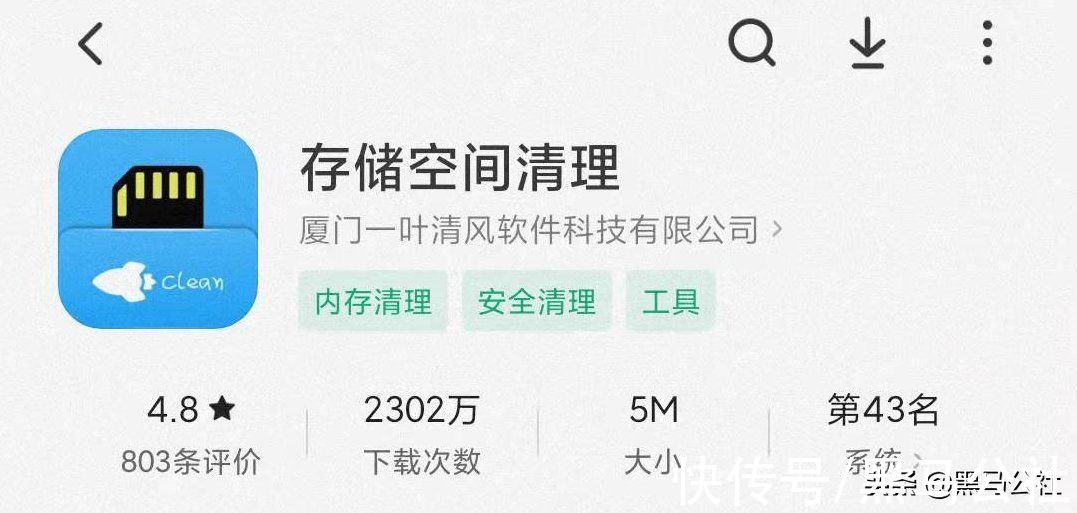提醒: 按键VBS语句中也提供了MessageBox命令,可以支持变量,因此MessageBox命令也可以直接写成支持变量的方式
x = "提醒窗口"
MessageBox x
[SayString]
格式:SayString {表达式}
解释:在当前窗口输入文字
例子:
SayString 你好啊
x = "我很好"
SayString x
[Rem]
格式:Rem {文字}
解释:标记命令.即可当注释,也可以为Goto跳转指令作标记
例子:
Rem 脚本开始
[TracePrint]
格式:TracePrint {变量}
解释:在调试窗口打印文字,可用于输出变量的值
例子:
TracePrint x
在调试窗口输出变量x的值
[EndScript]
格式:EndScript
解释:强制结束脚本的执行,在这个语句之后的所有命令都不会执行
[Import]
格式:Import {vbs文件}
或 Import {插件dll文件}
解释:导入一个vbs文件或者插件dll文件.当文件被导入后,里面的函数可以直接被调用,不需要使用VBSCall或Plugin命令
在VBScript块中需要调用vbs文件或者插件中的函数时,必须采用这种方式,不能再冠以VBSCall或Plugin关键字
例子:
Import "stdlib.vbs"
name=InputBox("请输入您的姓名")
[VBSBegin ... VBSEnd]
格式:VBSBegin...VBSEnd
解释:构成一个VBScript块.在VBScript块中可以使用任何VBScript语句(包括VBScript的条件判断、子程序调用等等),也可以使用大多数的按键精灵命令.
[VBS]
格式:VBS {VBScript语句}
解释:执行一个单行的VBScript语句.在6.0之后的版本VBS关键字可以省略.
注意只支持单行的VBScript语句,不支持多行的VBScript语句如If...EndIf,While...Wend等,需要用按键精灵的类似命令代替
[VBSCall]
格式:VBSCall {外部VBScript函数}.
解释:执行一个外部VBScript函数.按键精灵内置了标准库stdlib.vbs,里面包含了包括颜色查找,图片查找等有用的功能
[Plugin]
格式:Plugin {插件名}.{插件函数}
解释:调用一个外部插件提供的函数.我们将逐渐制作多种复杂功能的插件并随按键精灵最新版本提供.
例子:
Plugin parentH = Window.Foreground()
使用Windows插件获取当前窗口的句柄功能
[UserVar]
用于支持用户设置脚本参数
标准型自定义变量
格式: UserVar {变量}={默认值} {注释}
解释:这个命令主要用于用户自定义的设置功能
例子:
UserVar var1=30 当HP<多少%时,使用红药
UserVar var2=30 当MP<多少%时,使用蓝药
当用户使用这个脚本的时候,可以对这var1和var2这两个变量的取值进行设置
下拉型自定义变量
格式: UserVar 变量=DropList{选项0:值0|选项1:值1|选项2:值2}=默认显示的选项编号 {注释}
解释:这个命令预先设定多个变量值,用户可在基面通过下拉方式进行选择
例子:
UserVar Var1=DropList{低于10%时补血:0.1|低于20%时补血:0.2|低于30%时补血:0.3}=2 自动补血设置
特别提醒:默认显示的选项编号从0开始
[PutAttachment]
格式:PutAttachment <路径:可选> <要释放的文件:可选>
解释:把当前脚本包含的附件展开到指定的路径下.<路径>是指定的相对路径或者绝对路径.如果省略<路径>或者<路径>为 .,则默认展开到按键精灵所在的文件夹中可以指定要释放的文件,允许使用通配符,如 *.bmp.如果不指定要释放的文件,则默认释放所有文件.
例子:
PutAttachment c: *.bmp
将附件中所有后缀是bmp的文件释放到c盘
PutAttachment .plugin *.dll
将附件中所有后缀是dll的文件释放到当前文件夹的plugin目录下
[//]
注释命令,如果一行语句的开头是//,那么这一行语句将被看作是一句注释.
推荐阅读
- 剑与远征夏日限定皮肤是谁 剑与远征夏日限定皮肤介绍
- 家人过世可以请假几天
- 剑与远征万灵之幽通关顺序是什么 剑与远征万灵之幽通关顺序介绍
- 吃柿子椒的注意事项
- excel功能栏介绍
- 剑与远征赏金试炼沃克尔怎么过 剑与远征赏金试炼沃尔克攻略
- 蜂蜜蓝莓蛋糕的做法
- 教你用PS曲线调整图片
- 曳兵弃甲是什么生肖